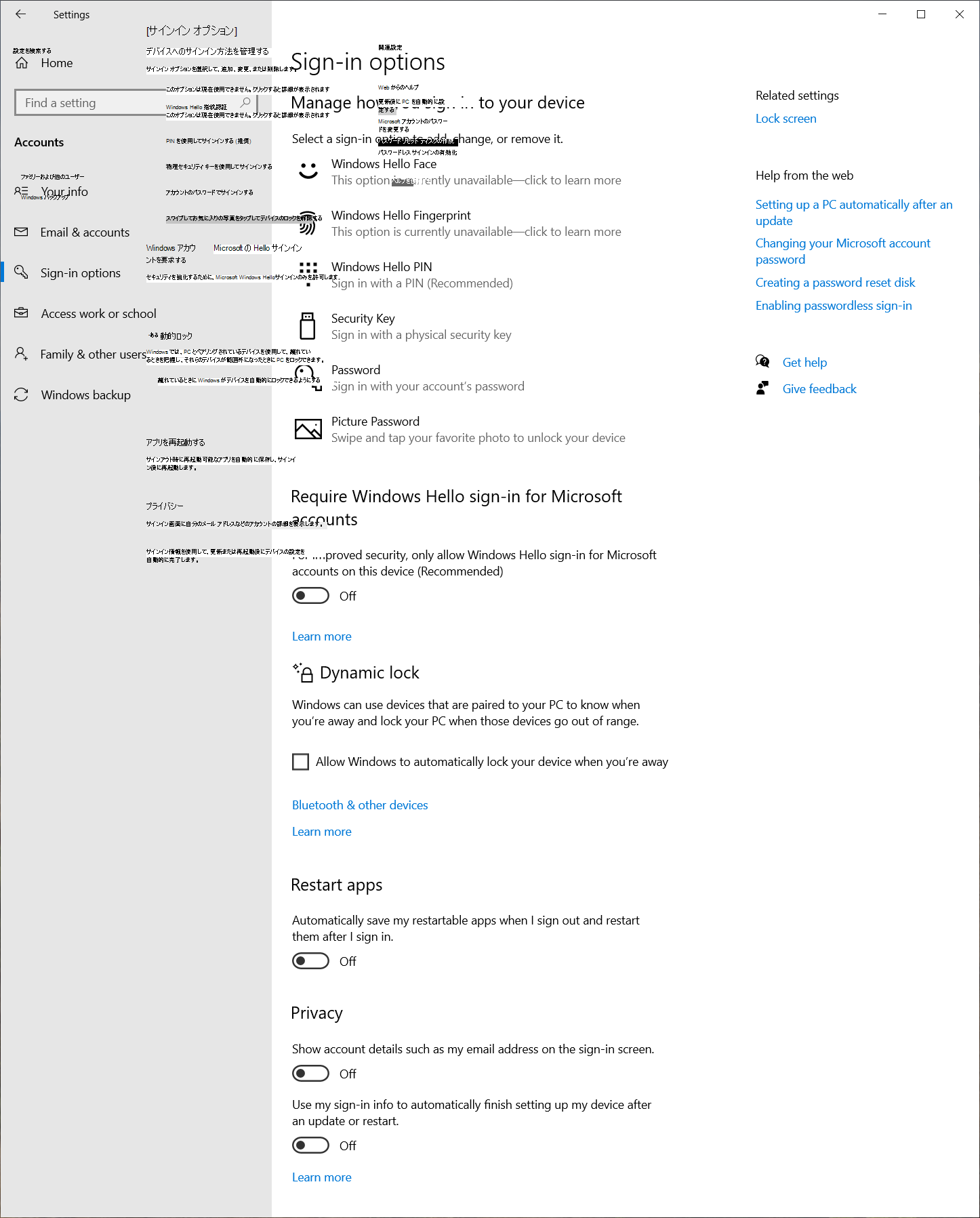Windows の Sign-In オプション
Windows のサインイン オプションは、ユーザー アカウントのセキュリティを強化し、サインインの利便性を向上させるためにさまざまな目的を果たします。
サインイン オプションには、設定アプリからアクセスできます。 [ アカウント ] > [サインイン オプション ] を選択するか、次のショートカットを使用Windows デバイスの設定アプリ で、 。
サインイン オプションは、次の 2 つのセクションに分かれています。
注: 特定の設定の可用性は、デバイスの構成によって異なる場合があります。
サインインする方法
次のセクションを展開して、サインイン設定の方法について説明します。
これらの設定を使用して、パスワードではなく、顔認識を使用してサインインを構成します。 このセクションでは、顔認識を改善したり、削除したりすることもできます。
詳細については、「Windows Helloの構成」を参照してください。
これらの設定を使用して、パスワードではなく指紋を使用してサインインを構成します。 このセクションでは、複数の指を登録したり、指を削除したりできます。
詳細については、「Windows Helloの構成」を参照してください。
これらの設定を使用して、パスワードではなく PIN を使用してサインインを構成します。 このセクションでは、PIN を変更したり、削除したりすることもできます。
詳細については、「Windows Helloの構成」を参照してください。
セキュリティ キーは、通常、USB ドングル、NFC、またはBluetoothの形式で認証に使用されるデバイスです。 パスワードの代わりに、セキュリティ キーを使用してアプリ、Web サイト、職場または学校アカウントを持っている場合は Windows にサインインできます。
このセクションを使用して、セキュリティ キー PIN を変更またはリセットします。
詳細については、「 セキュリティ キーを使用してアカウントにサインインする」を参照してください。
このセクションを使用してパスワードを変更する
その他の設定
次のセクションを展開して、追加のサインイン設定について学習します。
オンにした場合は、特殊なハードウェアおよびソフトウェア コンポーネントを使用して生体認証データにセキュリティレイヤーを追加するWindows Hello機能である拡張サインイン セキュリティ を無効にします。 これは、互換性のあるハードウェアを持つデバイスでのみ使用できます。
詳細については、「 拡張サインイン セキュリティ (ESS)」を参照してください。
オンにした場合は、Microsoft アカウントのパスワードの使用を無効にして、Windows デバイスのセキュリティを強化します。
詳細については、「 Microsoft アカウントでパスワードレスに移行する」を参照してください。
動的ロックは、周りにないときにデバイスを自動的にロックするセキュリティ機能です。 Bluetoothを使用して電話とペアリングし、Bluetooth信号が特定のレベルを下回ったときにデバイスをロックし、デバイスの近くにいなくなったことを示します。
この機能は、離れるときにデバイスをロックし忘れた場合に、デバイスへの不正アクセスを防ぐのに役立ちます。
動的ロックを有効にするには、トグルを オンにします 。 デバイスから離れると電話を持ち込むと、Bluetooth範囲外になった 1 分以内に Windows が自動的にロックされます。
有効にした場合、Windows は再起動可能なアプリの状態を保存し、サインイン時に再度開きます。 このオプションは、システムの再起動後にアプリを手動で再度開く必要がないようにすることで、ワークフローの継続性を維持し、時間を節約するのに役立ちます。
オンにすると、サインイン画面にユーザー アカウントのメール アドレスが表示されます。
有効にした場合、Windows はサインイン情報を使用してデバイスのセットアップを自動的に完了し、更新後にアプリを再度開きます。 このオプションは、サインイン プロセスを高速化し、後でデバイスがロックされていることを確認して、アカウントと個人情報を安全に保つために設計されています。
Windows のサインイン オプションは、ユーザー アカウントのセキュリティを強化し、サインインの利便性を向上させるためにさまざまな目的を果たします。
サインイン オプションには、設定アプリからアクセスできます。 [ アカウント ] > [サインイン オプション ] を選択するか、次のショートカットを使用Windows デバイスの設定アプリ で、 。
サインイン オプションは、次の 5 つのセクションに分かれています。
デバイスの構成に応じて、使用可能なオプションは次のとおりです。
-
Windows Hello Face - パスワードではなく、顔認識を使用してサインインを構成するために使用されます。
詳細については、「Windows Helloの構成」を参照してください。
-
Windows Helloフィンガープリント - パスワードではなく指紋を使用してサインインを構成するために使用されます。
詳細については、「Windows Helloの構成」を参照してください。
-
Windows Hello PIN - パスワードではなく PIN を使用してサインインを構成するために使用されます。
詳細については、「Windows Helloの構成」を参照してください。
-
セキュリティ キー - セキュリティ キーは、通常、USB ドングル、NFC、またはBluetoothの形式で、認証に使用されるデバイスです。 パスワードの代わりに、セキュリティ キーを使用してアプリ、Web サイト、職場または学校アカウントを持っている場合は Windows にサインインできます。
このセクションを使用して、セキュリティ キー PIN を変更またはリセットします。 詳細については、「 セキュリティ キーを使用してアカウントにサインインする」を参照してください。
-
パスワード - パスワード の変更に使用されます
-
セキュリティを強化するために、このデバイス上の Microsoft アカウントWindows Helloサインインのみを許可します
オンにした場合は、Microsoft アカウントのパスワードの使用を無効にして、Windows デバイスのセキュリティを強化します。
詳細については、「 Microsoft アカウントでパスワードレスに移行する」を参照してください。
動的ロックは、周りにないときにデバイスを自動的にロックするセキュリティ機能です。 Bluetoothを使用して電話とペアリングし、Bluetooth信号が特定のレベルを下回ったときにデバイスをロックし、デバイスの近くにいなくなったことを示します。
この機能は、離れるときにデバイスをロックし忘れた場合に、デバイスへの不正アクセスを防ぐのに役立ちます。
動的ロックを有効にするには、[ 離れているときにデバイスを自動的にロックすることを Windows に許可する ] チェック ボックスをオンにします。
デバイスから離れると電話を持ち込むと、Bluetooth範囲外になった 1 分以内に Windows が自動的にロックされます。
-
再起動可能なアプリを自動的に保存し、サインイン後に再起動する
有効にした場合、Windows は再起動可能なアプリの状態を保存し、サインイン時に再度開きます。 このオプションは、システムの再起動後にアプリを手動で再度開く必要がないようにすることで、ワークフローの継続性を維持し、時間を節約するのに役立ちます。
-
サインイン画面にアカウントの詳細を表示する
オンにすると、サインイン画面にユーザー アカウントのメール アドレスが表示されます。
-
サインイン情報を使用して、更新または再起動後に自動的に設定を完了する
有効にした場合、Windows はサインイン情報を使用してデバイスのセットアップを自動的に完了し、更新後にアプリを再度開きます。 このオプションは、サインイン プロセスを高速化し、後でデバイスがロックされていることを確認して、アカウントと個人情報を安全に保つために設計されています。

![[設定] > [サインイン オプション] 画面のスクリーンショット。](/images/ja-jp/4c0e4a91-0e8e-46bf-8646-457e6c7ac048)